การสร้างใบแจ้งหนี้/ใบกำกับภาษี
การ สร้างใบแจ้งหนี้/ใบกำกับภาษี โดยไม่อ้างอิงกับการสร้างใบเสนอราคา สามารถทำได้ตามขั้นตอนดังนี้
1. สร้างใบแจ้งหนี้/ใบกำกับภาษี โดยไปที่เมนูรายรับ
ไปที่เมนูรายรับ > ใบแจ้งหนี้ (ใบส่งของ, บันทึกลูกหนี้) > สร้าง
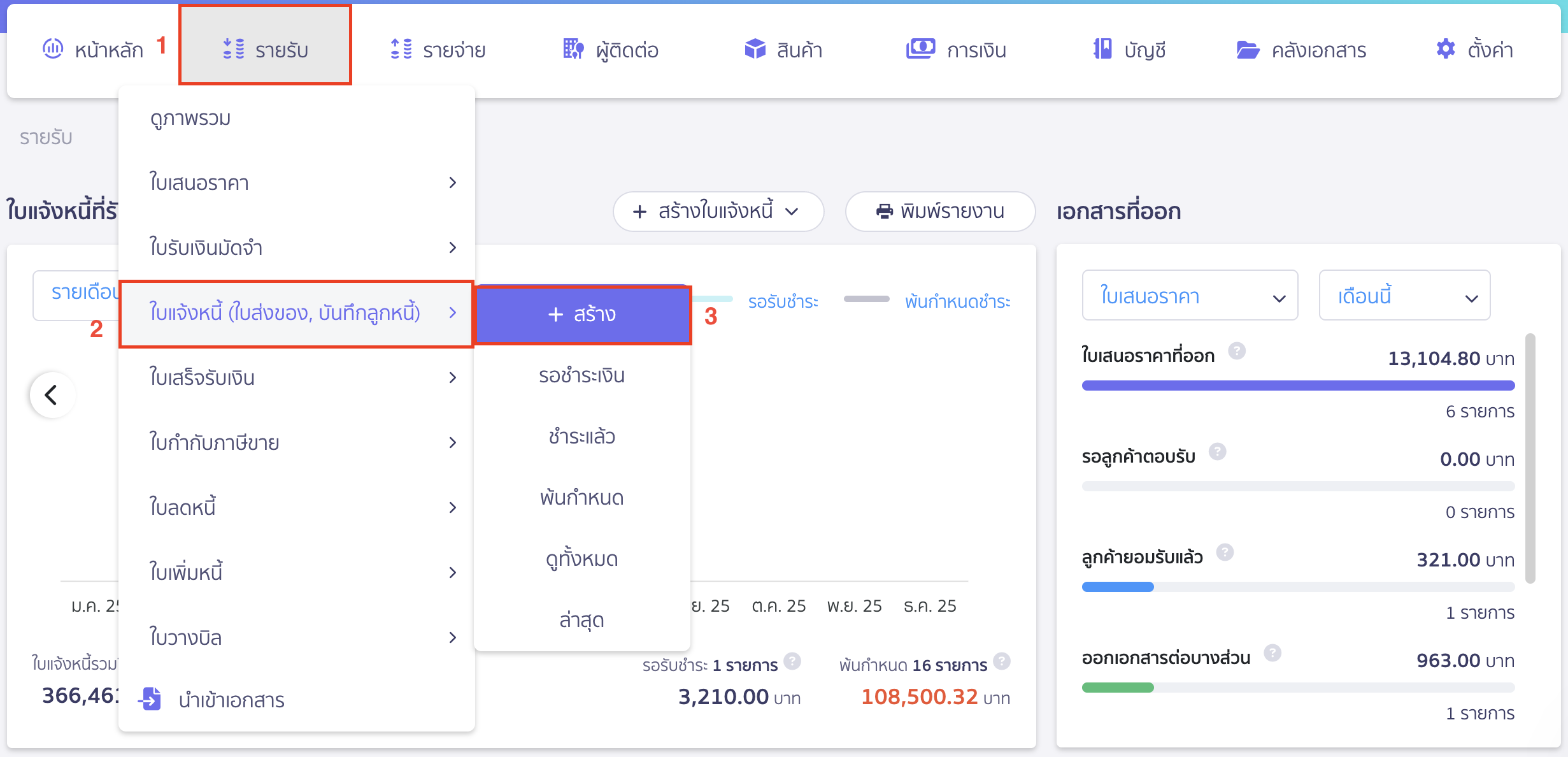
2. ระบุรายละเอียดในการ สร้างใบแจ้งหนี้/ใบกำกับภาษี
- อ้างอิง ระบุข้อมูลที่ต้องการ (ถ้ามี) จำกัดตัวหนังสือ 32 อักขระ
- เลขที่เอกสาร ระบบจะรันเลขที่เอกสารให้อัตโนมัติตามรูปแบบเลขที่กำหนด หากต้องการปรับเปลี่ยนสามารถทำได้ที่เมนูตั้งค่าเอกสาร
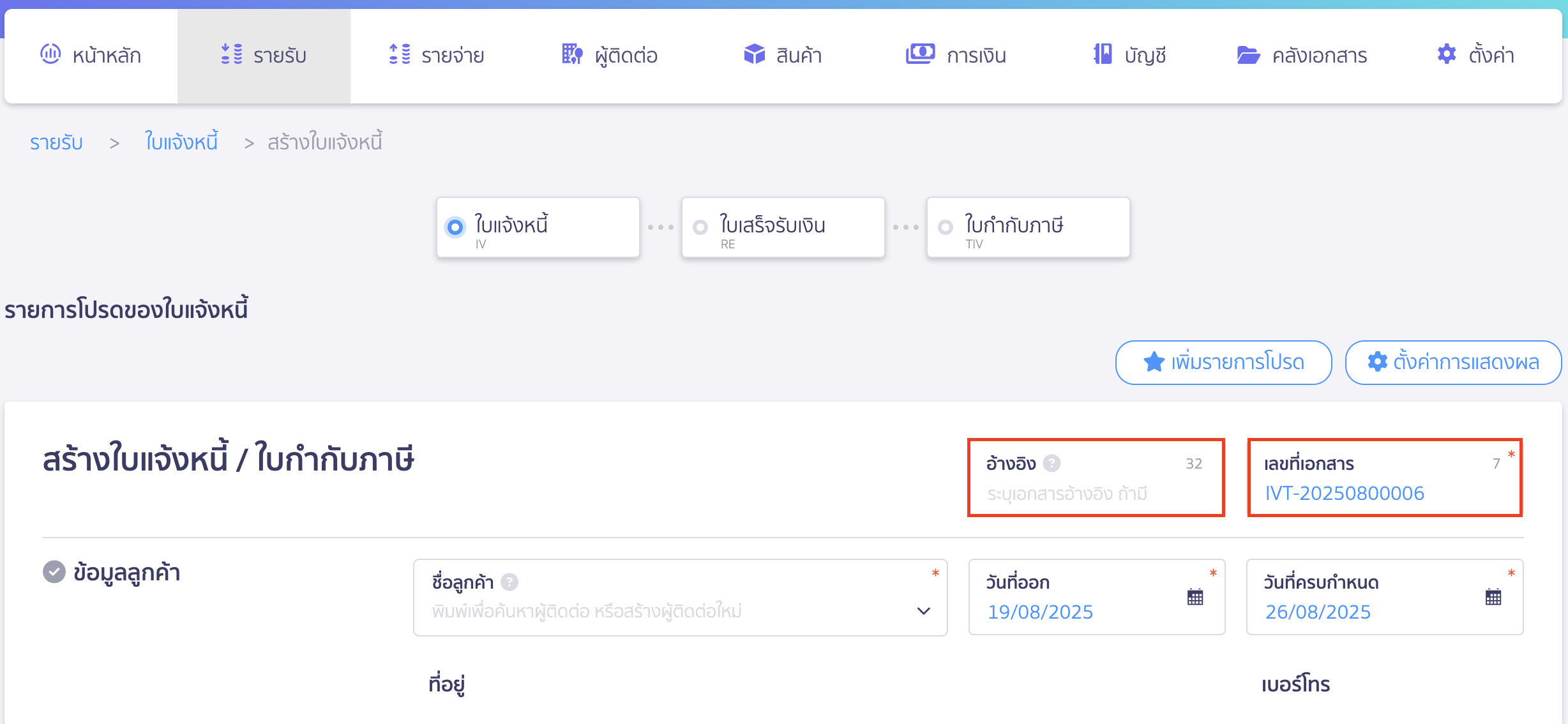
- ข้อมูลลูกค้า ระบุชื่อลูกค้า วันที่ออก วันที่ครบกำหนด

- กลุ่มจัดประเภท (สำหรับ Package Pro Plus) สามารถระบุหรือไม่ระบุกลุ่มจัดประเภทเพื่อใช้รายงานใน PEAK Board ได้ โดยสามารถเลือกได้สูงสุด 4 กลุ่มจัดประเภท
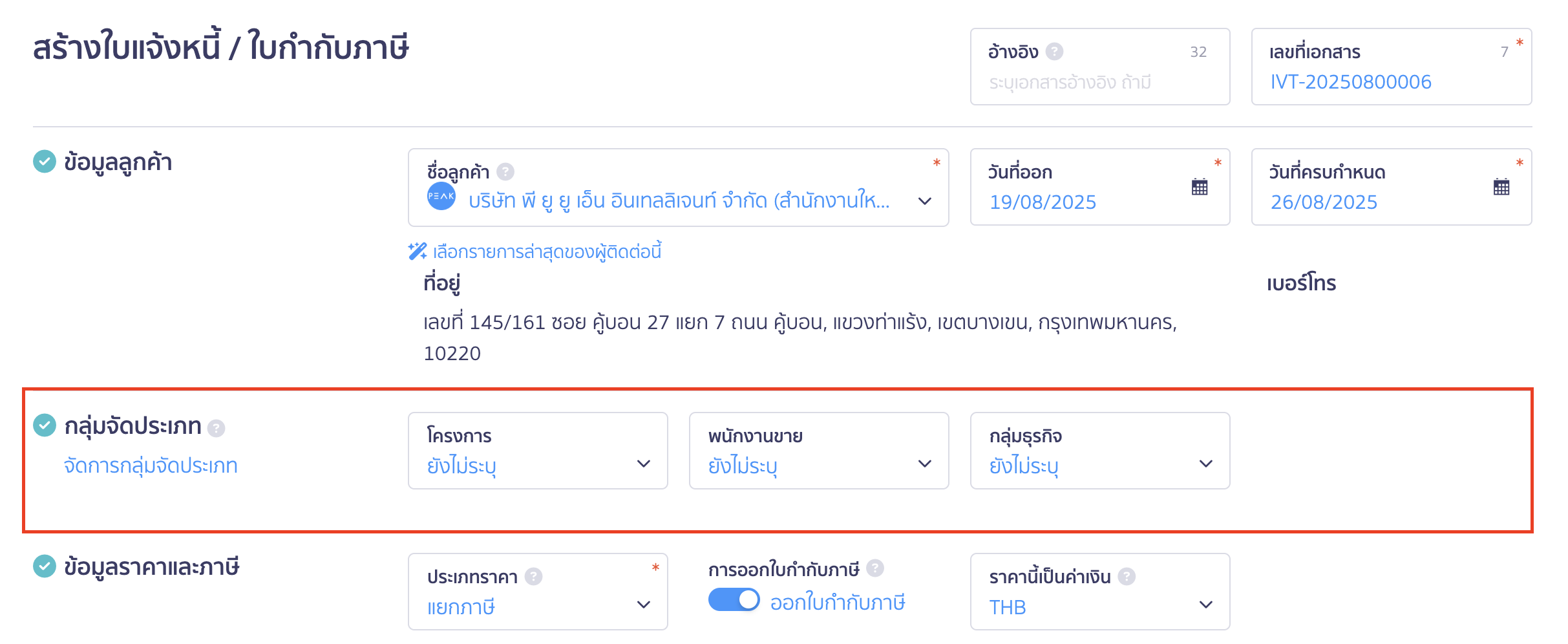
- ข้อมูลราคาและภาษี ระบุประเภทราคา การออกใบกำกับภาษี สกุลเงิน
*กรณีต้องการให้เอกสารเป็นใบแจ้งหนี้/ใบกำกับภาษี จะต้องกดเปิดการออกใบกำกับภาษี
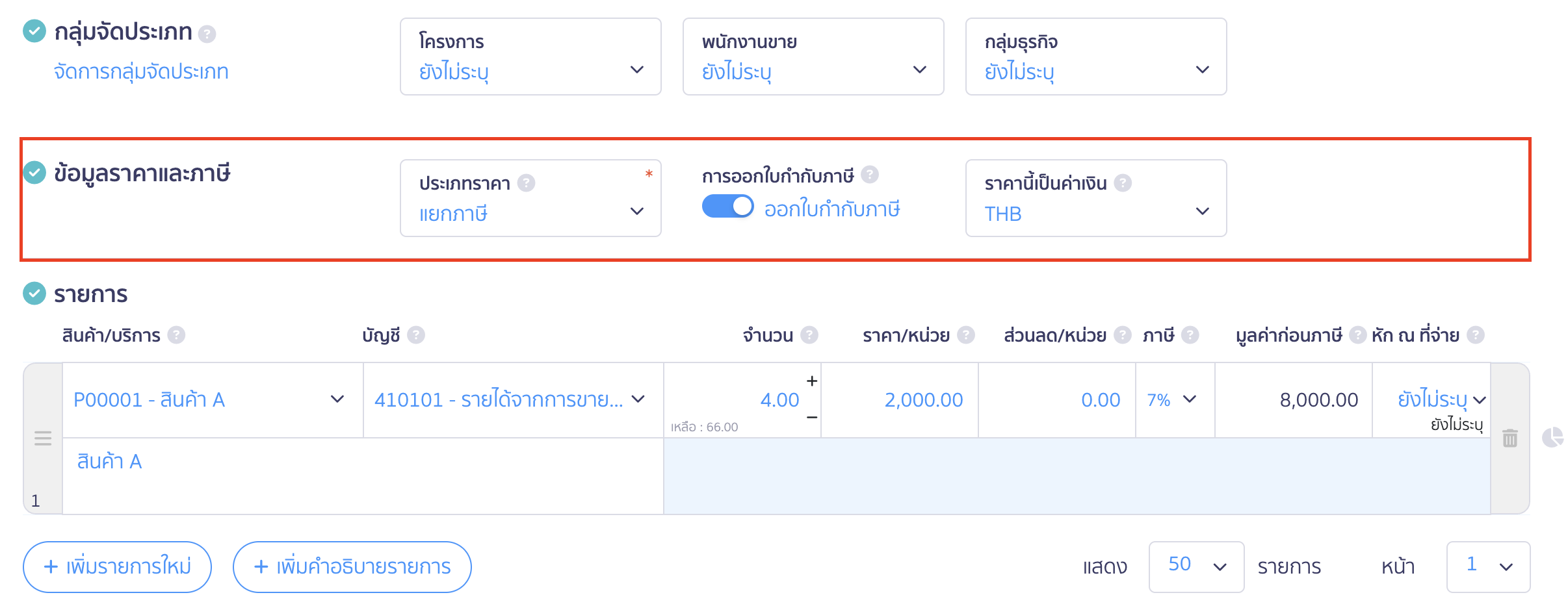
- รายการ ระบุสินค้า/บริการ บัญชี คำอธิบาย จำนวน ราคา ส่วนลด ภาษี มูลค่าก่อนภาษี และหัก ณ ที่จ่าย
สามารถเพิ่มรายการใหม่ได้หากมีมากกว่า 1 รายการ หรือเพิ่มคำอธิบายรายการเพิ่มเติมได้
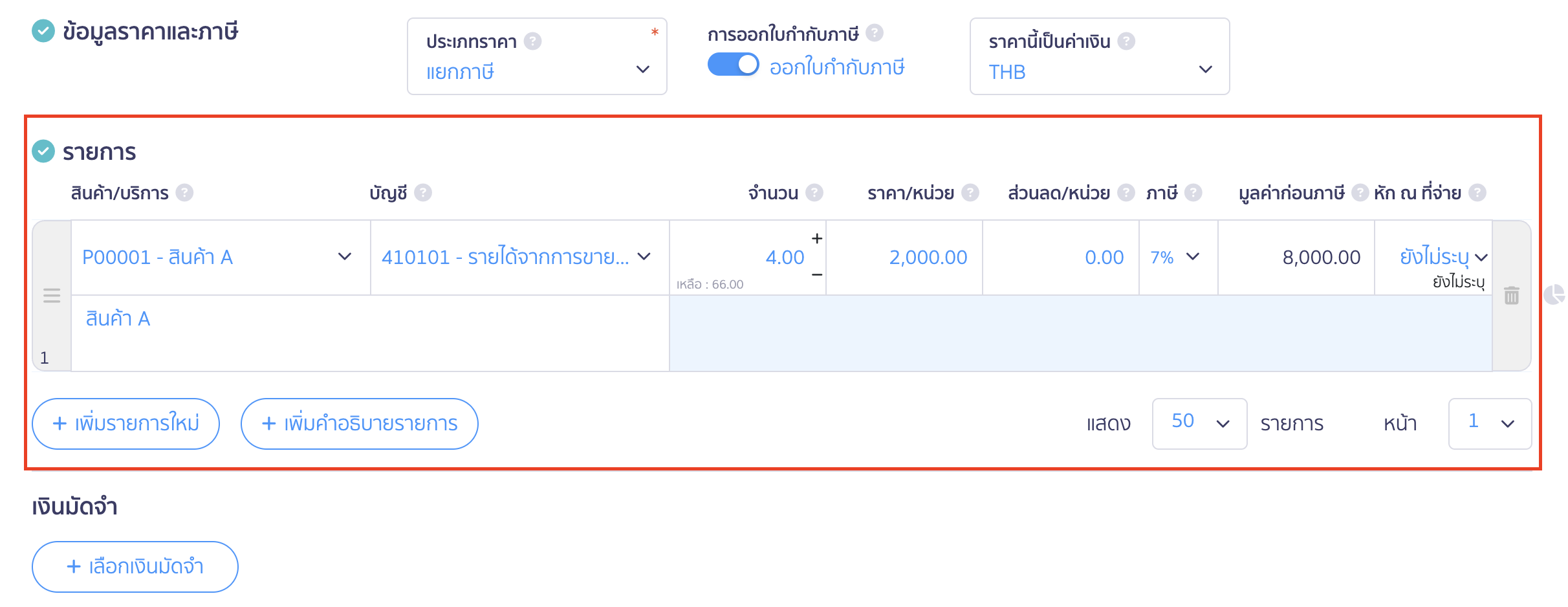
- เงินมัดจำ สามารถเลือกเอกสารใบรับเงินมัดจำเพื่อหักมัดจำได้
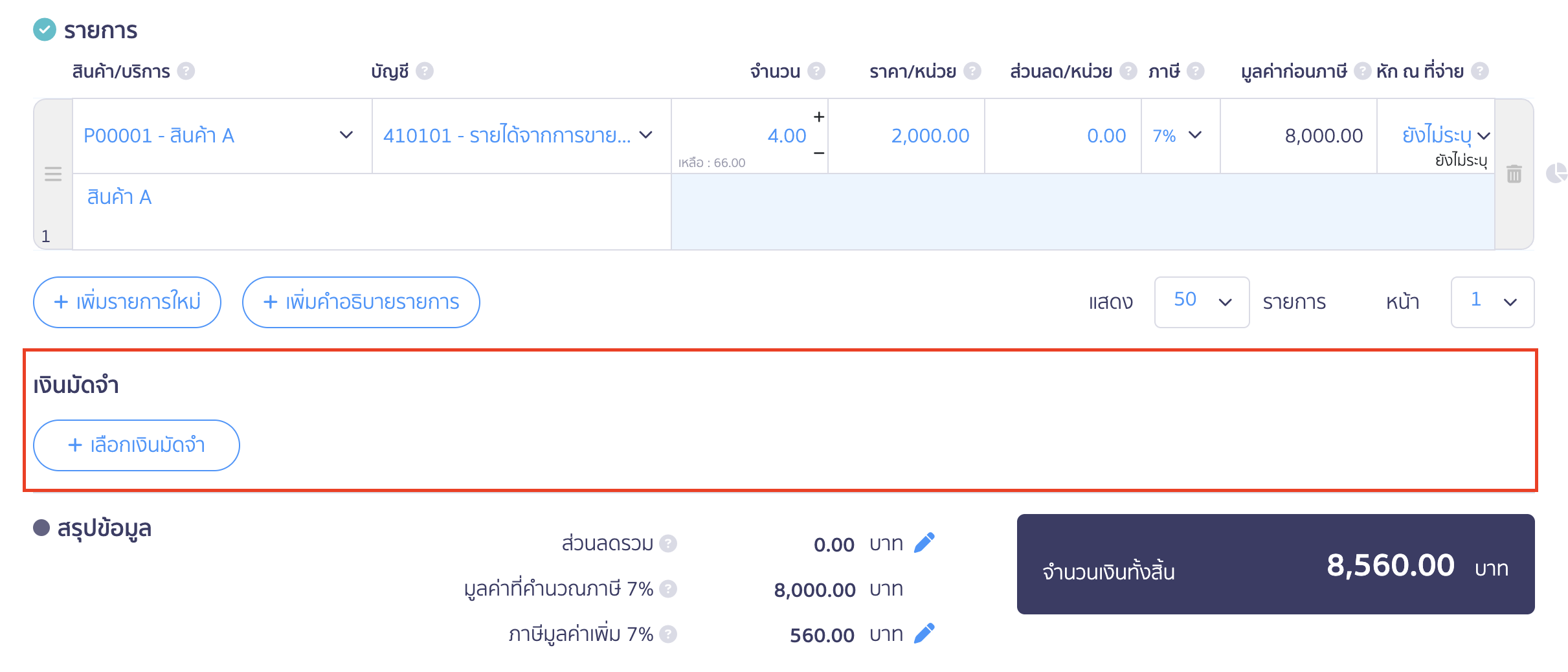
- หมายเหตุสำหรับลูกค้า ระบุหมายเหตุที่ต้องการส่งให้ลูกค้า หรือตั้งค่าหมายเหตุเอกสารถาวรได้ที่เมนูตั้งค่า
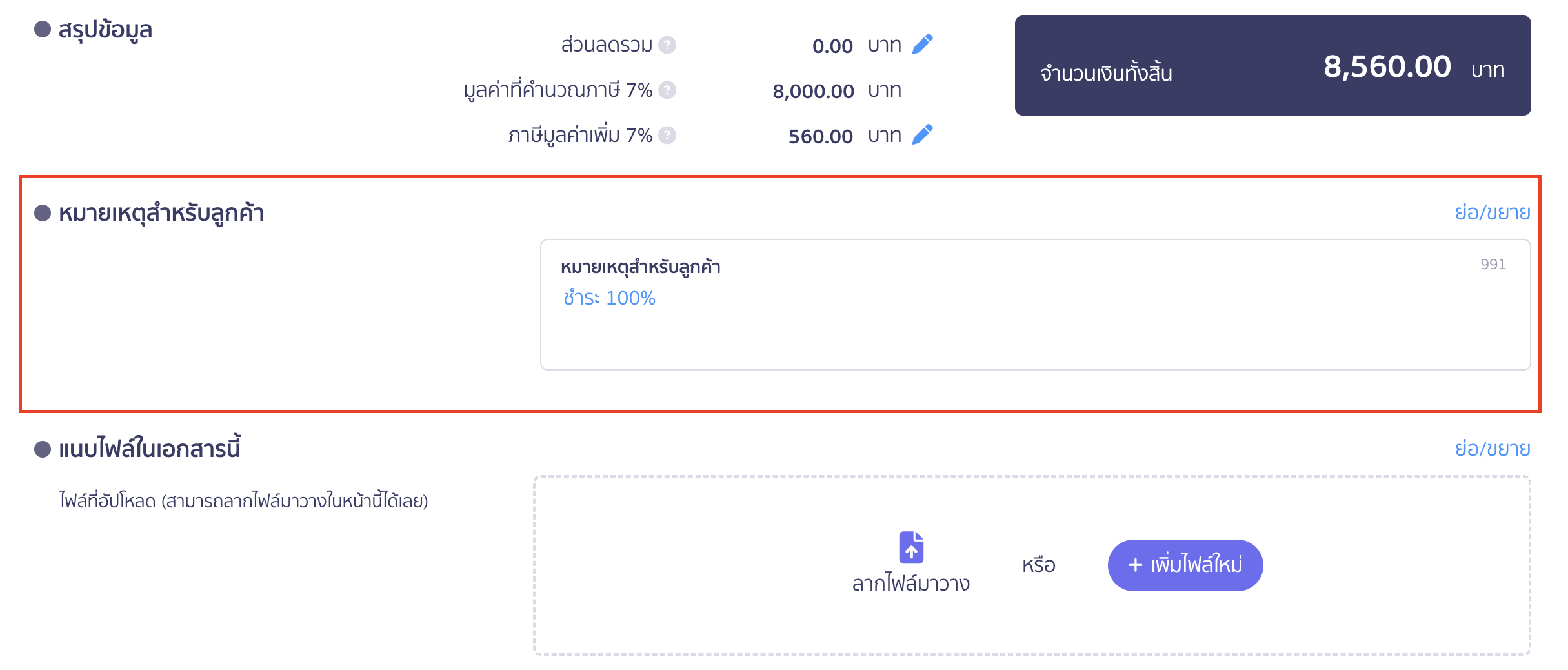
- แนบไฟล์ในเอกสารนี้ สามารถลากไฟล์มาวาง หรือเพิ่มไฟล์เข้ามาแนบในเอกสารได้
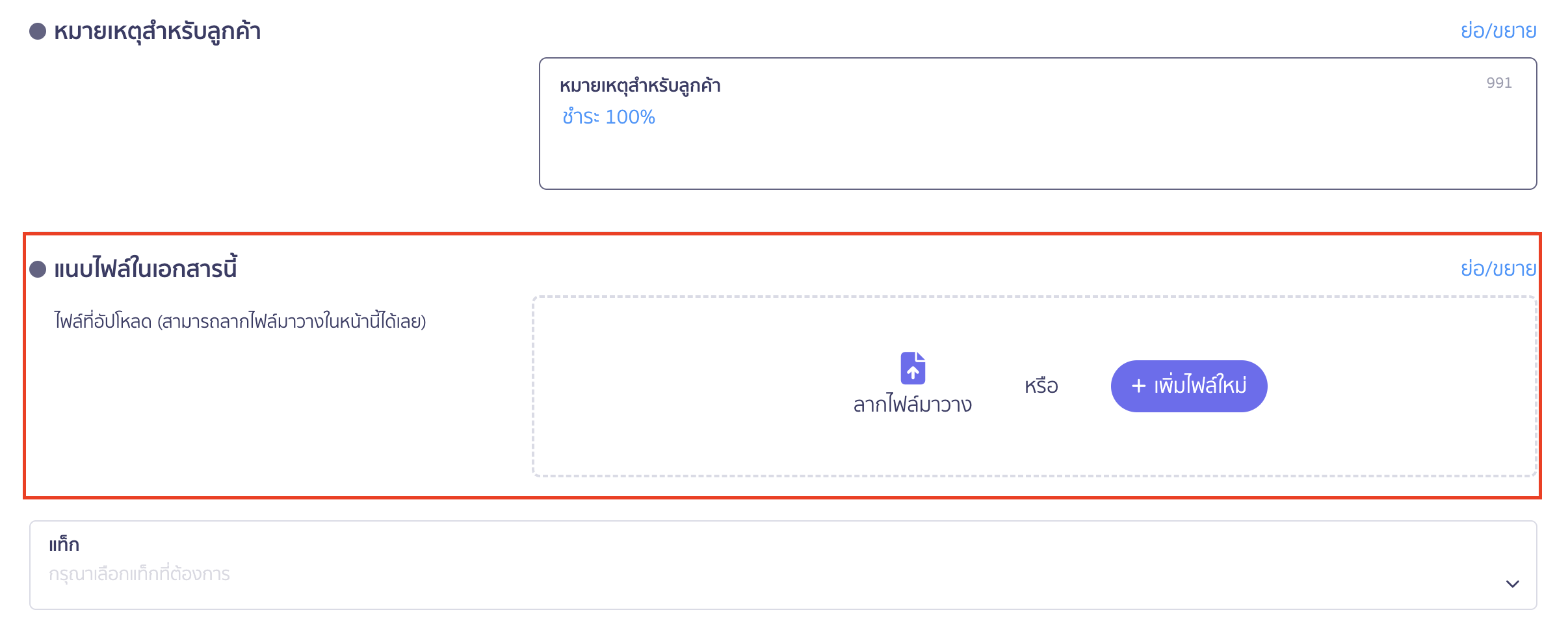
- แท็ก สามารถเพิ่มแท็กที่ต้องการได้
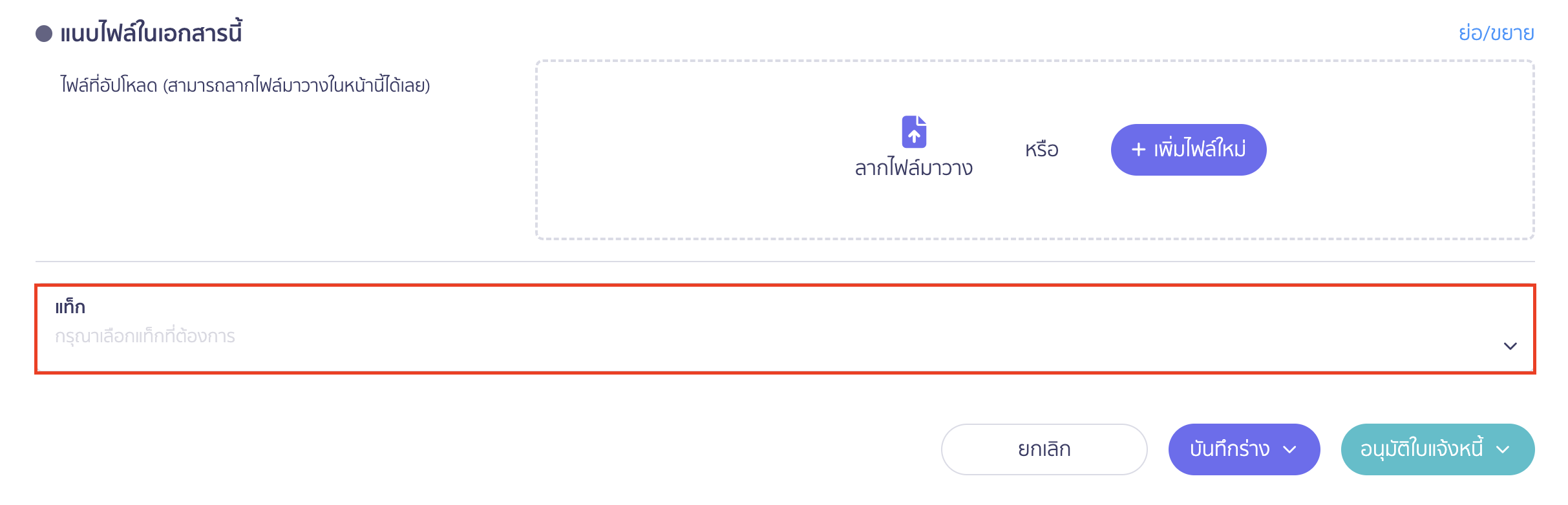
3. ตรวจสอบข้อมูลและอนุมัติใบแจ้งหนี้
เมื่อระบุข้อมูลในเอกสารใบแจ้งหนี้/ใบกำกับภาษี เรียบร้อยแล้ว > คลิกปุ่ม “บันทึกร่าง” หรือ “อนุมัติใบแจ้งหนี้”
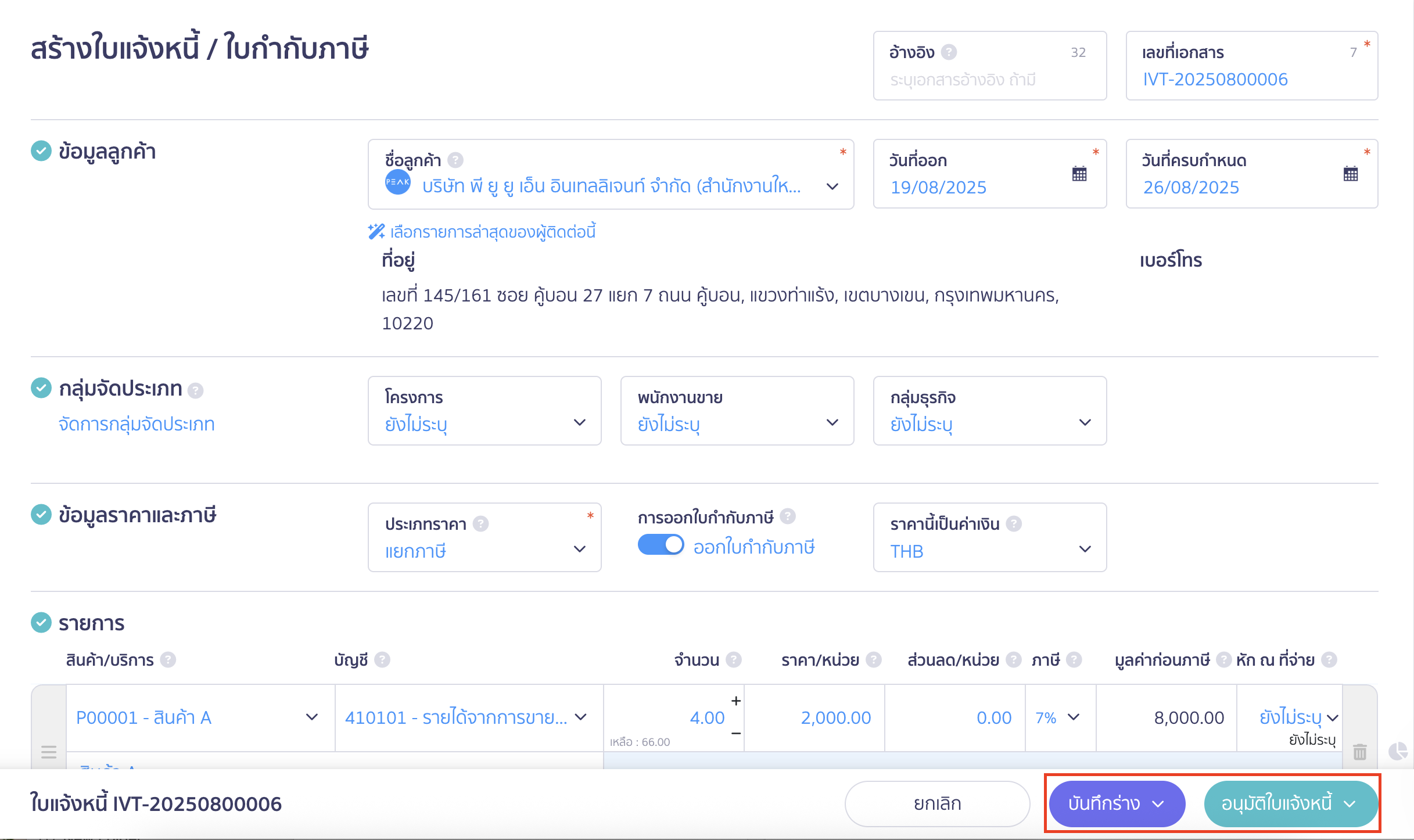
4. การพิมพ์ใบแจ้งหนี้/ใบกำกับภาษี
สามารถคลิกปุ่ม “พิมพ์” เพื่อพิมพ์เอกสารตามหัวเอกสารที่ต้องการ ได้แก่ ใบแจ้งหนี้ ใบส่งของ/ส่งมอบงาน ใบวางบิล ใบเรียกเก็บสินค้า หรือพิมพ์ซองเอกสาร
กรณีกิจการมีการใช้ e-Tax Invoice สามารถดาวน์โหลดเอกสารออกมาในรูปแบบ PDF/A-3 หรือ SML File ได้
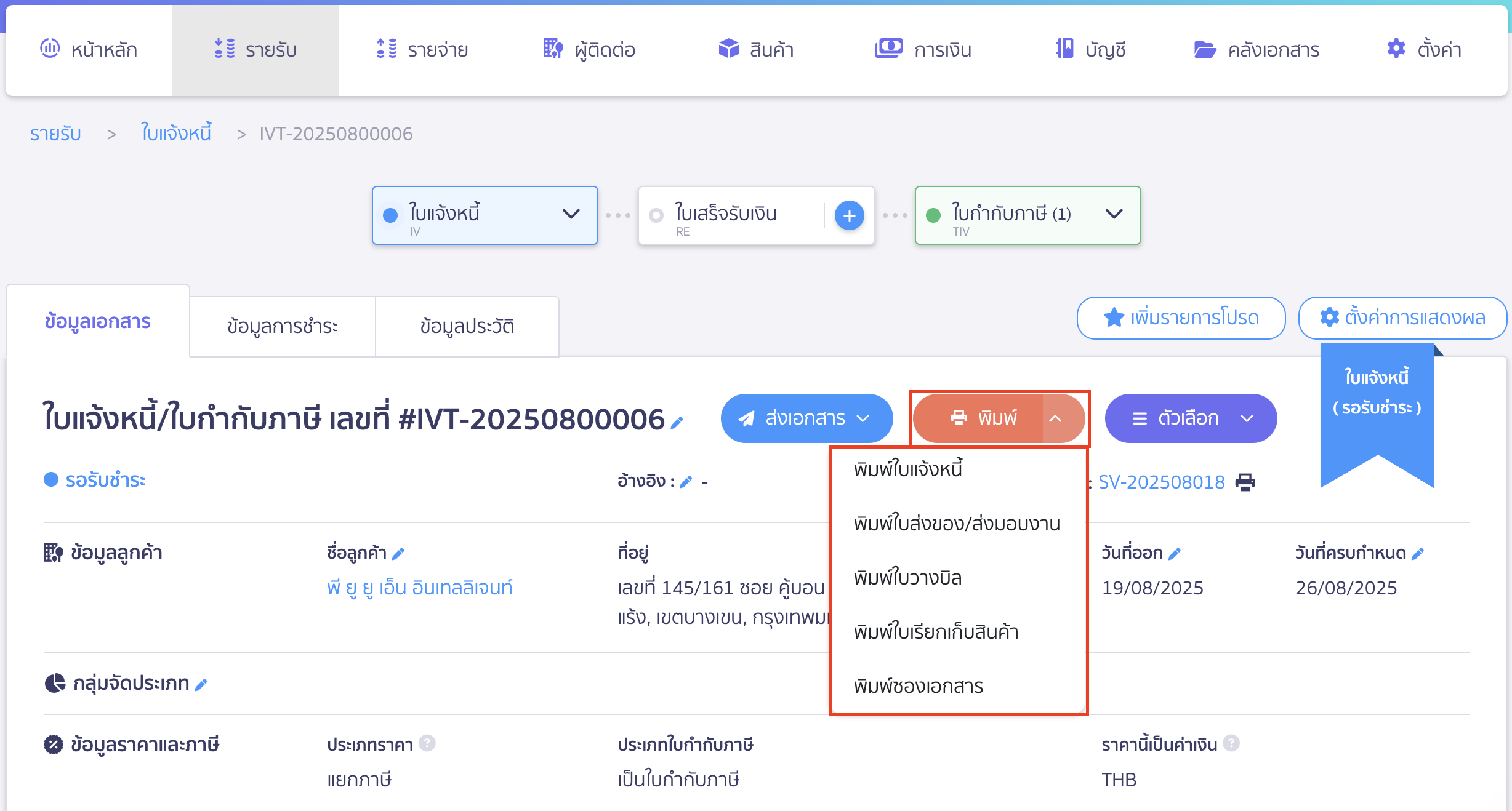
คลิกบันทึกบัญชีเพื่อดูการลงบันทึกบัญชี
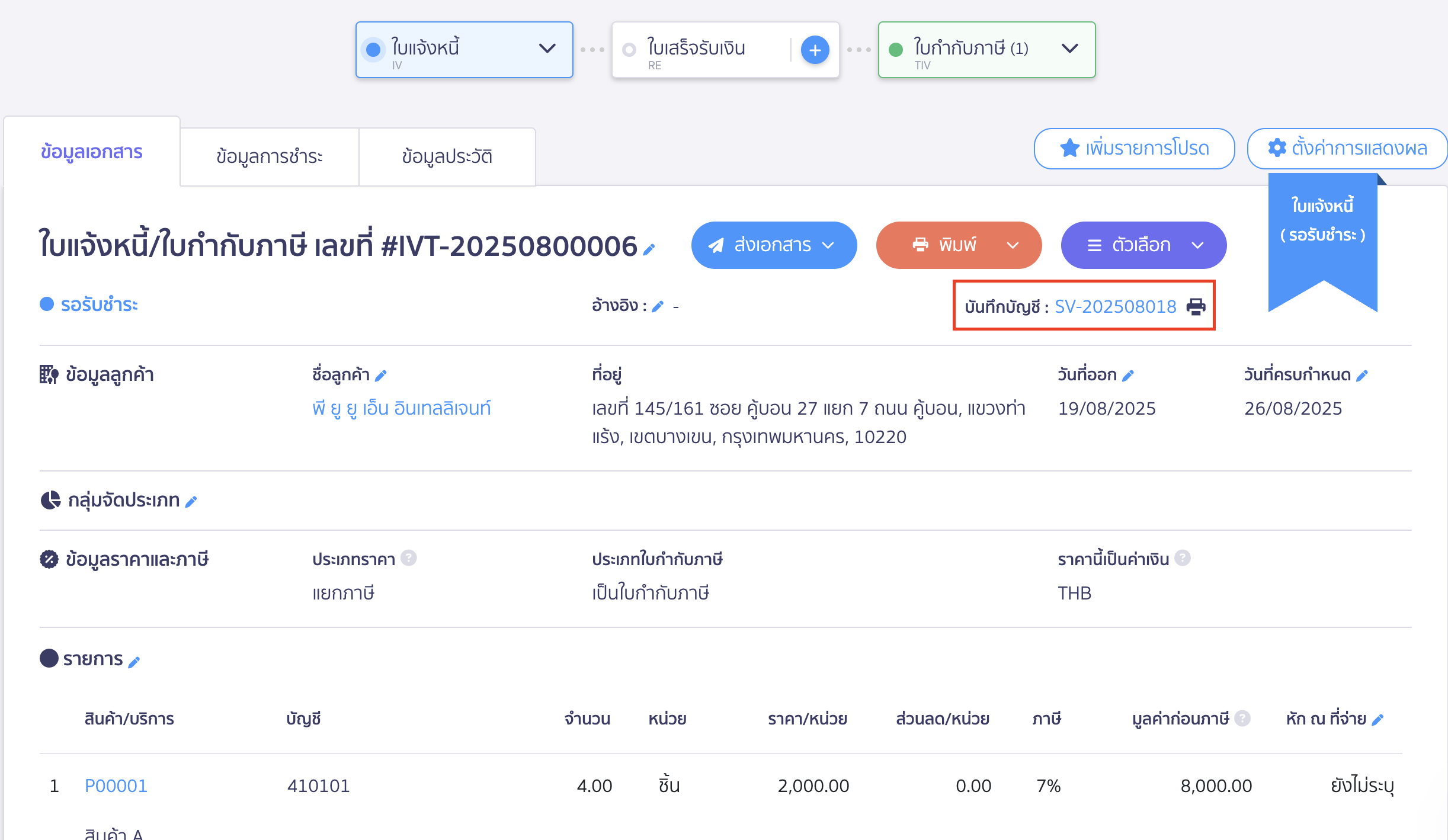
ตัวอย่างการลงบันทึกบัญชี
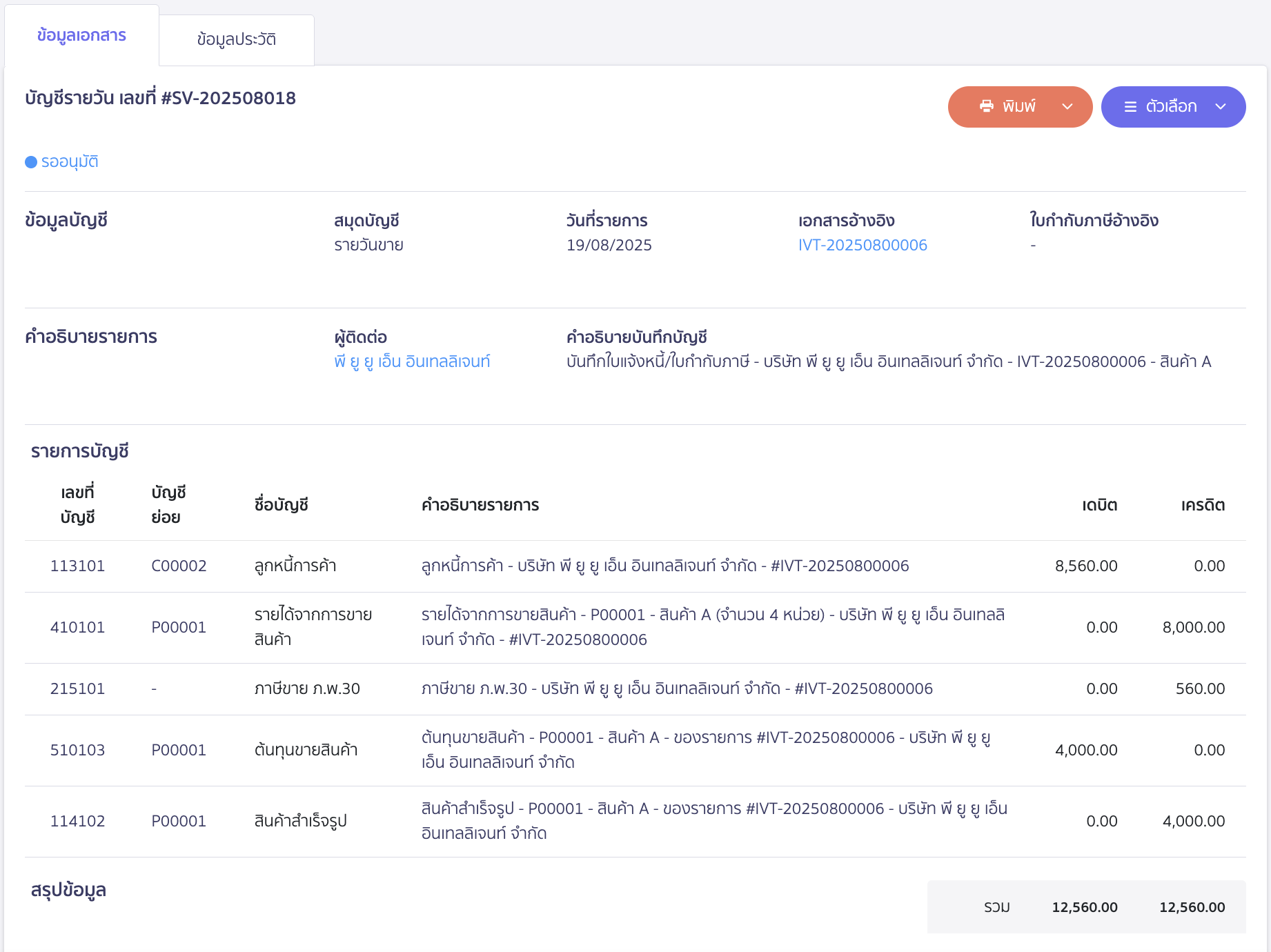
สามารถดูวิดีโอการสร้างใบแจ้งหนี้/ใบกำกับภาษี ได้ที่ลิงก์ เมนูรายรับ : วิธีการใช้งานโปรแกรมบัญชีออนไลน์ PEAK
– จบขั้นตอนการสร้างใบแจ้งหนี้/ใบกำกับภาษี –
คำถามที่พบบ่อย
ต้องออกใบแจ้งหนี้ Invoice เมื่อไหร่?